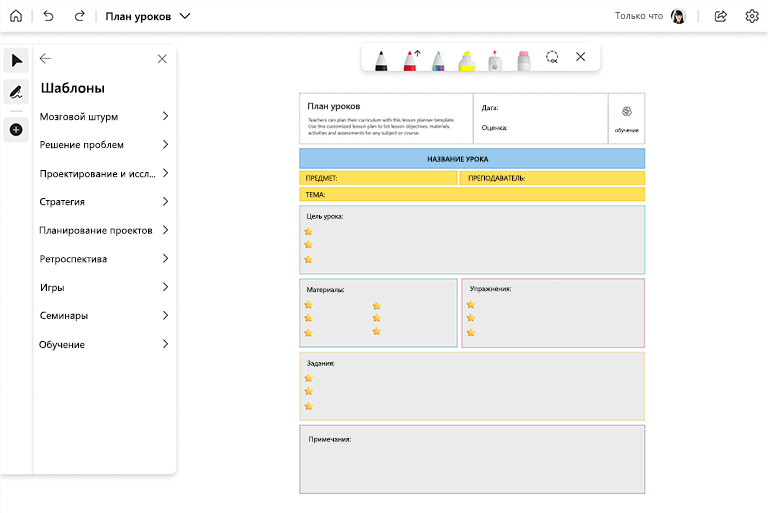Whiteboard позволяет создавать разнообразные интересные уроки, которые раскрывают творческие способности, стремление к размышлению и побуждают к обсуждению.
Используйте бесконечный холст доски для у упорядочения идей, представления концепций, начала обсуждений, а также для взаимодействия и обмена знаниями.
Основные функции:
-
Быстрое начало работы с помощью шаблона плана урока
-
Подготовка доски с использованием схем, фигур и изображений, чтобы сделать урок более интересным
-
Использование рукописного ввода для творческого выражения идей
-
Отслеживание нелинейного обсуждения путем простого сдвига от одного края доски к другому
-
Добавление комментариев на доске с помощью цветных записок
Подготовка доски
-
Откройте приложение Whiteboard и создайте доску.
-
На панели создания выберите Шаблоны > Обучение > План урока, а затем вставьте его на доску.
-
Настройте шаблон для целей урока.
-
Добавьте на доску любое содержимое, необходимое для урока, например изображения, схемы, текст и т. д.
-
Помните, что холст Whiteboard бесконечен! Добавляйте все необходимое для успешного урока.
Во время занятия
-
После начала занятия поделитесь своим экраном с открытой доской.
-
Укажите цель урока.
-
Установите правила участия. Например, если вы используете Microsoft Teams, вы можете рассказать учащимся о необходимости использовать функцию "Поднять руку", прежде чем начать говорить.
-
Проведите занятие обычным образом.
-
Следите за временем, чтобы урок завершился вовремя.
-
Если вы хотите, чтобы учащиеся участвовали и взаимодействовали на доске, отправьте им ссылку для общего доступа из приложения Whiteboard или поделитесь своей доской с помощью области "Поделиться" в Teams.
После сеанса
-
Если вы хотите поделиться содержимым доски, экспортируйте ее в качестве PNG-изображения из меню параметров.
-
Отправьте PNG-файл изображения классу для заметок.
-
Повторно используйте ту же доску для последующих занятий, если темы формируются на основе друг друга, добавив содержимое для следующего занятия.
-
После завершения темы создайте доску для изучения дополнительных тем.
См. также
Ознакомьтесь с другими руководствами по доске, чтобы узнать больше!